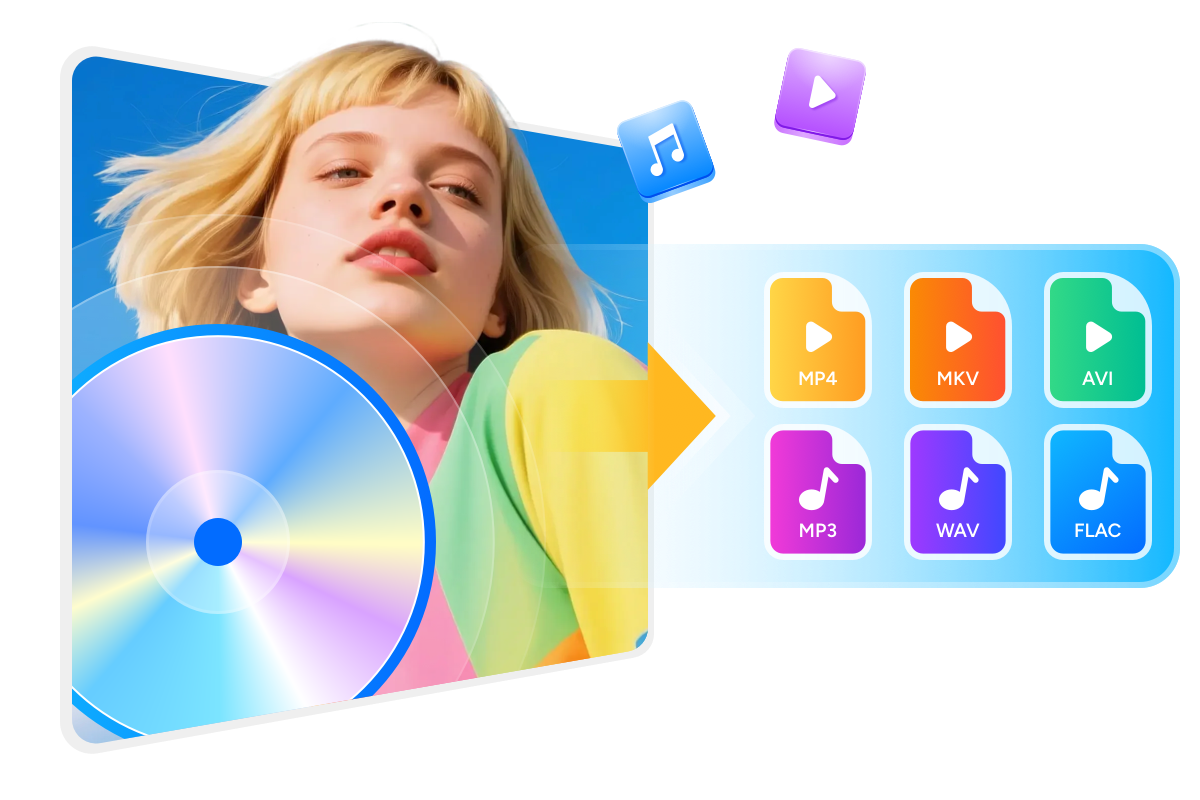(税込)
含まれている製品(無期限でご利用いただけます):
ディスクをディスク/ISOに書き込む
DVD コピー ¥12320
Blu-ray コピー ¥14500
UHD コピー ¥14500
Blu-ray レコーダーコピー ¥14500
4K レコーダーコピー ¥14500
ディスクをファイルに変換する
DVD リッピング ¥12320
Blu-ray リッピング ¥14500
UHD リッピング ¥14500
Blu-ray レコーダーリッピング ¥14500
4K レコーダーリッピング ¥14500
ドライブツール
UHDドライブツール ¥18850
DVD/Blu-ray/4K UHDを無劣化コピー&高品質圧縮
無劣化バックアップ
DVD/Blu-ray/4K UHDを1:1ロスレス品質でバックアップ
独自のクラウド復号化サービスを搭載したDVDFab オールインワンは、市販・レンタル・自作のDVD、ブルーレイ、4K UHDコピーガードを解除し、制限なしでディスクの内容を空白なディスク/ISOファイル/フォルダにロスレス品質でバックアップできます。お気に入りの映画のHDビデオとオーディオストリームを1:1クーロンして保存するので、コピー中に品質が損なわれることはありません。
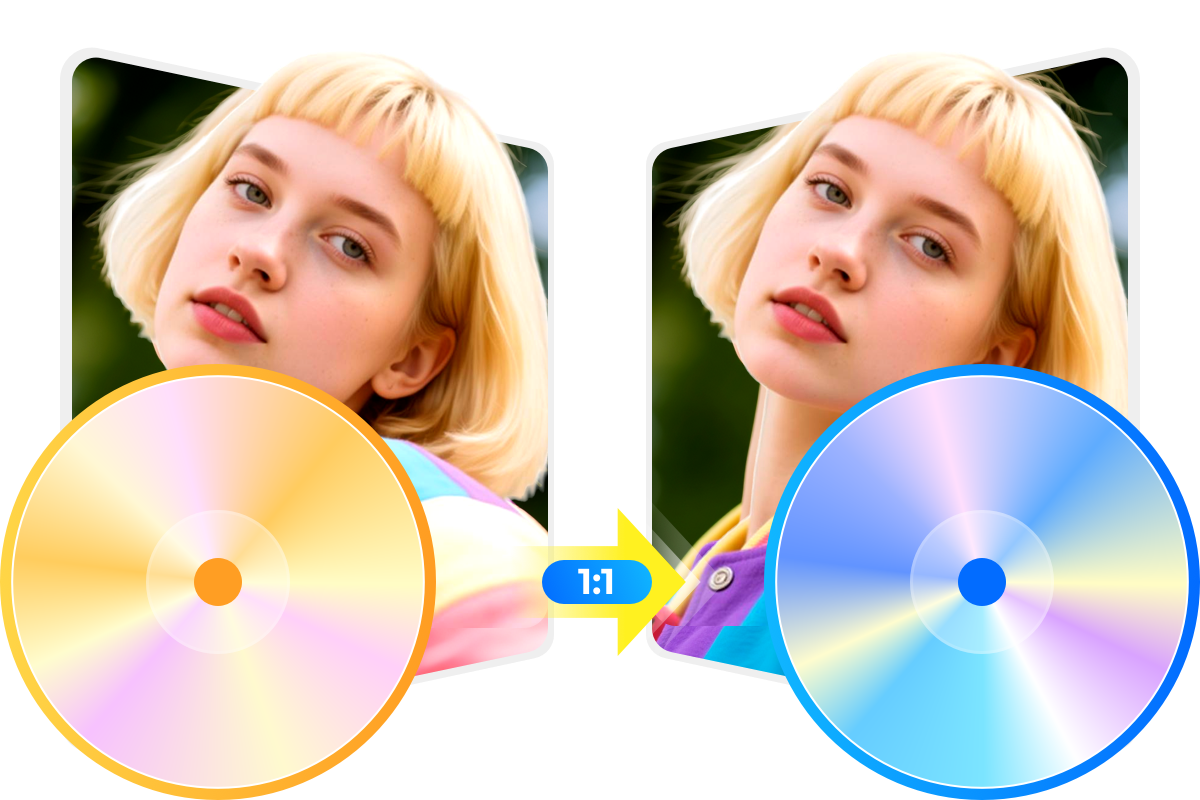
高品質圧縮
DVD/Blu-ray/4K UHDを高品質で圧縮してコピー
DVD/Blu-ray/4K UHDディスクを圧縮してストレージを節約したいですか?DVDFab オールインワンを使えば、高品質でディスク(DVD9→DVD5、BD50→BD25/BD9/BD5、4K UHD Blu-ray→BD50/BD25)を圧縮してコピーできます。圧縮されたディスクは、多くのスペースを占有することなく高品質な視聴体験を提供できます。

柔軟なコピーオプション
空のディスクに書き込んだり、ISOファイル/フォルダとして保存したりできる
大切な思い出を残した古いディスクに傷がついてしまったら…と心配ですよね。最新のディスクには破損を防ぐコーティングがされていますが、古いディスクが傷ついてしまうとデータを読み込めずパソコンで再生できません。そのような事態にならないよう、空のディスクにバックアップを取ることはとても大切です。
DVDFab オールインワンは、DVD/Blu-ray/4K UHDディスクをコピーし、空のディスク、ISOファイル、またはフォルダーとして保存することができます。そして、いつでもお好みのスタンドアロン型プレーヤーで再生できます。
DVDFab オールインワンは、DVD/Blu-ray/4K UHDディスクをコピーし、空のディスク、ISOファイル、またはフォルダーとして保存することができます。そして、いつでもお好みのスタンドアロン型プレーヤーで再生できます。

快適な再生のためにディスクを様々な形式に変換
クロップやトリミングなどの豊富な動画編集機能
動画編集に夢中ですか?DVDFab オールインワンで最高の動画編集を体験しましょう。クロップ、トリミング、結合、回転、字幕とウォーターマークの追加、動画の色調整など多彩な編集が可能です。シンプルなデザインのDVDFab オールインワンで編集することで、あなたの編集スキルは大幅に向上できます。
クロップ
希望のアスペクト比に合わせて画面の一部を切り取ります。
トリミング
動画の不要な部分を切り取ってカットできます。複数の部分を一気にカットすることも可能です。
ウォーターマーク
動画に画像やテキストのウォーターマークを追加します。
外部字幕
動画に「.srt」「.smi」「.ass 」「.ss」形式の字幕を追加できます。字幕のフォント・サイズ・色・位置なども編集可能です。
結合
複数のビデオクリップを1つに結合します。
色補正
映像の明るさ、コントラスト、彩度などを調整します。
あらゆる再生環境に対応したディスク作成と変換
マルチフォーマット・ディスクの作成
あらゆる動画をDVD/Blu-ray/4K UHDに作成
DVDFabを使用して、200種類以上の動画から高品質なDVD、Blu-ray、または4K UHDディスク/ISOファイル/フォルダを簡単に作成できます。また、DVDやBlu-rayを作成する際、提供されるメニューテンプレートを使用して、独自のメニューを作成することも可能です。テンプレートでは、背景、ボタン、サムネイル、フレーム、テキストの色やサイズ、フォント、位置など、テンプレート内のすべての要素を自由にカスタマイズできます。
多彩な動画編集機能やメニュー作成機能を活用でき、思い通りの出力を実現します。出力ビデオはPCやDVD/Blu-ray/UHD対応のデバイスでスムーズに再生できます。
多彩な動画編集機能やメニュー作成機能を活用でき、思い通りの出力を実現します。出力ビデオはPCやDVD/Blu-ray/UHD対応のデバイスでスムーズに再生できます。

多彩なメニュー作成
無料テンプレートでオリジナルメニューを作成
DVDFab 作成に内蔵の無料メニューテンプレートライブラリを利用すれば、スタイリッシュなメニュー画面を簡単に作成できます。これらの動的で洗練されたテンプレートは、最新のニーズに合わせて定期的に更新されています。
さらに、背景アート、サムネイル、テキストのフォント・色・サイズに加え、再生・一時停止・前へ・次へといった再生ボタンまで、あらゆる要素を自由にカスタマイズ可能です。スタイリッシュなメニュー付きで、DVDやBlu-rayの再生をより一層楽しめます。
さらに、背景アート、サムネイル、テキストのフォント・色・サイズに加え、再生・一時停止・前へ・次へといった再生ボタンまで、あらゆる要素を自由にカスタマイズ可能です。スタイリッシュなメニュー付きで、DVDやBlu-rayの再生をより一層楽しめます。

信頼られるディスク変換
DVD/Blu-ray/UHD Blu-ray間のバックアップまたは変換
DVDFab オールインワンを使えば、異なるメディアフォーマット間の変換が簡単に行えます。例えば、DVDからブルーレイへの変換、またはその逆も可能です。さらに、ブルーレイからUHDへの変換やUHDからブルーレイへの変換もサポートしています。
この機能は、DVDに収められたクラシック映画を高画質のブルーレイで再生したり、4K UHD Blu-rayの迫力ある映像をBlu-rayディスクで楽しんだりすることを可能にします。お気に入りのコンテンツを自分の好みに合ったメディアフォーマットでお楽しみください。
この機能は、DVDに収められたクラシック映画を高画質のブルーレイで再生したり、4K UHD Blu-rayの迫力ある映像をBlu-rayディスクで楽しんだりすることを可能にします。お気に入りのコンテンツを自分の好みに合ったメディアフォーマットでお楽しみください。

プレミアムな映像品質とクリアな音声を実現
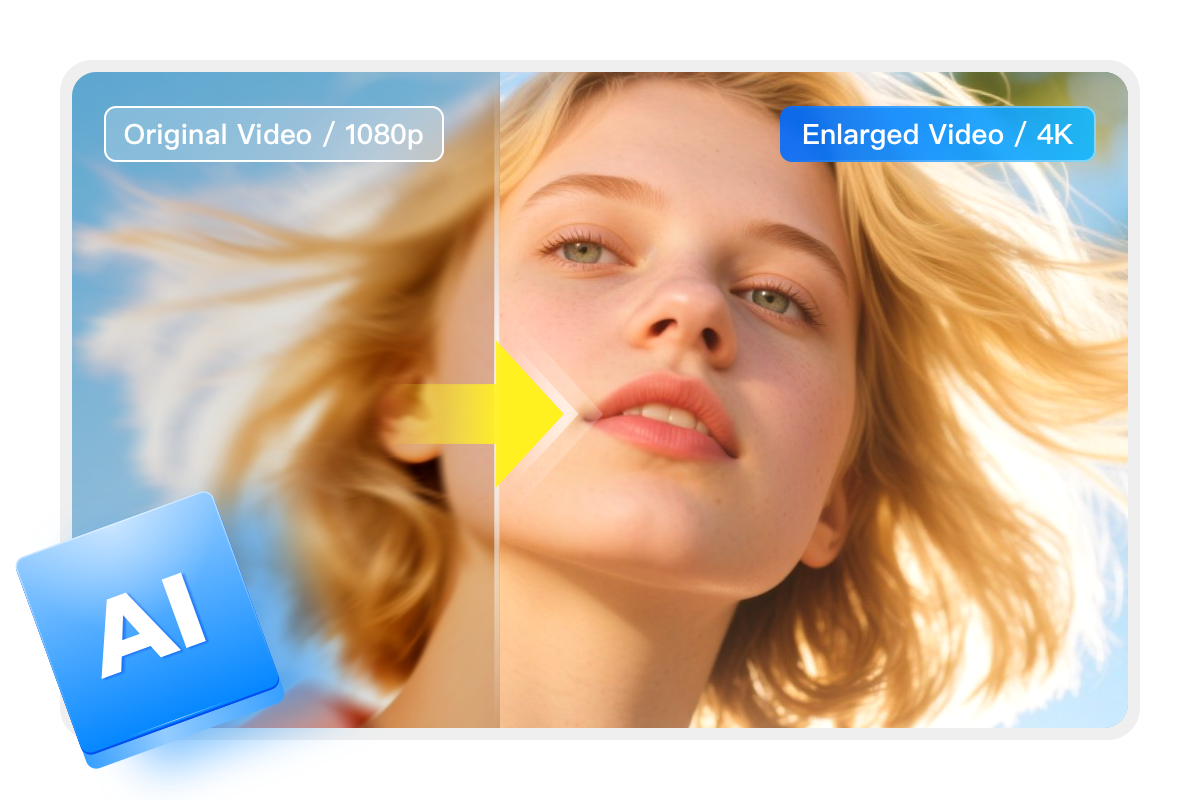

最先端AI技術でディスク映像を進化
DVDFab オールインワンは、最新の3つのAIモジュールを統合し、ディスク映像をSD・HD・4K・8Kへアップスケール可能です。さらに、HDR10やDolby Visionへの高画質変換にも対応します。
より鮮明なディテール、広がるダイナミックレンジ、そしてNASストリーミング、UHDオーサリング、ホームシアター鑑賞に最適な幅広いフォーマット互換性を実現します。
DVDFabのAIツールは、従来よりも高速・高品質・安定性の高い映像強化を提供し、映像体験を新たな次元へ引き上げます。
より鮮明なディテール、広がるダイナミックレンジ、そしてNASストリーミング、UHDオーサリング、ホームシアター鑑賞に最適な幅広いフォーマット互換性を実現します。
DVDFabのAIツールは、従来よりも高速・高品質・安定性の高い映像強化を提供し、映像体験を新たな次元へ引き上げます。
Cinavia保護を永久に除去し、ロスレスのオーディオを出力
DVDFab オールインワンに搭載される多彩の先進機能
GPUによる高速
GPUアクセラレーションによる50倍の処理速度を実現
ブルーレイディスクをコピーする場合、かなり長い時間がかかりますよね。特にBD-50をBD-25にコピーする場合、数時間かかってしまうことも珍しくありません。
DVDFab オールインワンなら、マルチコア CPU、NVIDIA CUDA、AMD、IQS (Intel Quick Sync)および Video ToolBoxなどのGPUハードウェアアクセラレーションをサポートしているため、異なる形式間でのコピーが数分以内で行えます。例えば、市販のDVDのリッピングは約5分、Blu-rayのリッピングはわずか7分程度に短縮可能です。
DVDFab オールインワンなら、マルチコア CPU、NVIDIA CUDA、AMD、IQS (Intel Quick Sync)および Video ToolBoxなどのGPUハードウェアアクセラレーションをサポートしているため、異なる形式間でのコピーが数分以内で行えます。例えば、市販のDVDのリッピングは約5分、Blu-rayのリッピングはわずか7分程度に短縮可能です。

メタデータと.nfoの同期
メタ情報を取得できるのでメディアサーバーでの管理も簡単
映画のメタ情報を取得してPlayerFab、Plex、Kodiなどのメディアサーバーで動画を管理したいですか?DVDFab オールインワンは、作業中に映画のタイトル、キャスト、カバー、あらすじなどのメタデータを自動的に取得。さらに「.nfoファイル」を生成することで、必要な情報がすべてメディアサーバー上で明確に表示されるようになります。

ユーザーインターフェースのカスタマイズ
3つの異なるスキンから自由に選択
DVDFabは、ライト、ダークと365会員専用のテーマの3つの異なるスキンを用意しています。
明るくてシンプルなライトのスキンは情報の整理や閲覧に最適。ダークのスキンは洗練された外観で、ダークモードと組み合わせて魅力的な存在感を放ちます。365会員専用のテーマは特別なプレミアム感があるため、会員特典を楽しむユーザーに特におすすめです。好みや使用環境に合わせてお好きなものをお選びください。
明るくてシンプルなライトのスキンは情報の整理や閲覧に最適。ダークのスキンは洗練された外観で、ダークモードと組み合わせて魅力的な存在感を放ちます。365会員専用のテーマは特別なプレミアム感があるため、会員特典を楽しむユーザーに特におすすめです。好みや使用環境に合わせてお好きなものをお選びください。
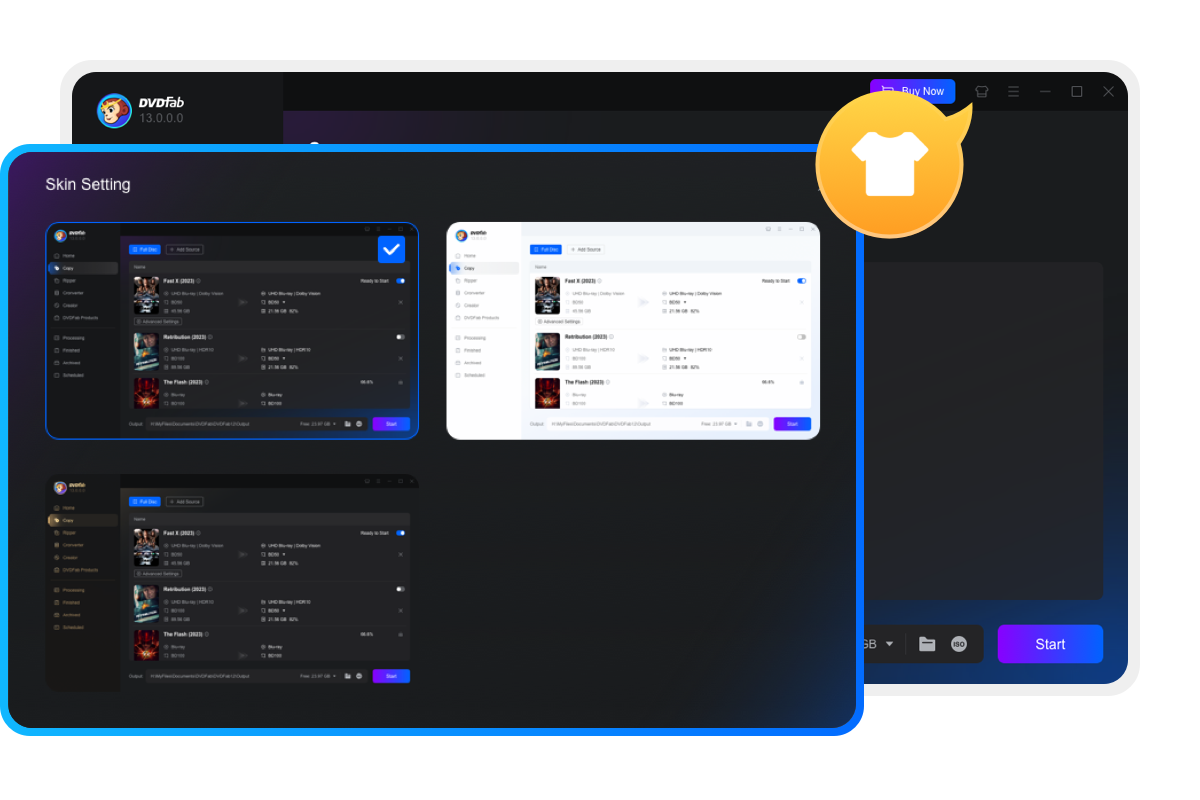
世界で8,000万人以上にご愛用いただいている

明
明悠
熊本DVDFabは私の映画コレクションのバックアップに欠かせません。高速で簡単にDVDをコピーでき、多様なフォーマットに変換できるのが魅力です。安定性も高く、これまで他のソフトも試しましたが、DVDFabが最も信頼性があります。

l
lina
奈良最高のコピーソフト!DVDFab オールインワンを使って、DVDやBlu-rayを手軽にコピーできます。圧縮機能が優れており、画質の劣化を気にせずに大切な映画をバックアップできます。これで安心してディスクを保管できます。

H
HIYORI
秋田Cinavia除去機能が素晴らしい!他のソフトでは難しかったCinaviaの問題がDVDFab オールインワンで解決しました。これで邪魔な防止措置を気にせず、映画を楽しむことができます。他にも多彩な機能があるので、一度使ってみる価値ありです。

白
白渚
大阪インターフェースはシンプルで直感的なのに、出力を細かく調整できる高度な設定も備わっています。初心者にもプロにも最適です。

松
松本
東京マルチタスクモードのおかげで、複数のBlu-rayを同時にリッピングできます。さらに、NVIDIA CUDA/AMDアクセラレーションにより、4Kディスクでも高速処理が維持されます。

山
山田
京都短編映画をBlu-rayにオリジナルメニュー付きで作成しました。AIアップスケーリングのおかげで、1080p映像が4Kに迫る画質になりました!

明
明悠
熊本DVDFabは私の映画コレクションのバックアップに欠かせません。高速で簡単にDVDをコピーでき、多様なフォーマットに変換できるのが魅力です。安定性も高く、これまで他のソフトも試しましたが、DVDFabが最も信頼性があります。

l
lina
奈良最高のコピーソフト!DVDFab オールインワンを使って、DVDやBlu-rayを手軽にコピーできます。圧縮機能が優れており、画質の劣化を気にせずに大切な映画をバックアップできます。これで安心してディスクを保管できます。

H
HIYORI
秋田Cinavia除去機能が素晴らしい!他のソフトでは難しかったCinaviaの問題がDVDFab オールインワンで解決しました。これで邪魔な防止措置を気にせず、映画を楽しむことができます。他にも多彩な機能があるので、一度使ってみる価値ありです。

白
白渚
大阪インターフェースはシンプルで直感的なのに、出力を細かく調整できる高度な設定も備わっています。初心者にもプロにも最適です。

松
松本
東京マルチタスクモードのおかげで、複数のBlu-rayを同時にリッピングできます。さらに、NVIDIA CUDA/AMDアクセラレーションにより、4Kディスクでも高速処理が維持されます。

山
山田
京都短編映画をBlu-rayにオリジナルメニュー付きで作成しました。AIアップスケーリングのおかげで、1080p映像が4Kに迫る画質になりました!
よくある質問
- DVDFabとは?
- DVDFab 13��DVDFab 12(あるいはその他新しいバージョン)の違いは?
- DVDFabでDVD/Blu-rayディスクが読み込まれない場合はどうすればよいですか?
- DVDFabで動画フォーマットを変換した後、音声と映像が同期しなくなったらどうすればよいですか?
- DVDFabで作成したバックアップが再生できません。
- DVDFabの認証を解除する方法は?
- BD25/BD50/BD5/BD9の違いは何ですか?
オススメの記事

【無料&安全】最高のDVD コピーソフトオススメ!高速にDVDをコピーする方法も解説
黒川 金太 より - Dec 2, 2025
【2025年最新】MP4をDVDに書き込める無料ソフト12選|画像付き使い方ガイド&DVD-Videoへの超簡単変換
黒川 金太 より - Nov 13, 2025
DVDをMP4に変換するフリーソフト10選と方法を完全解説!インストール不要の方法も!
真田 莉亜 より - Dec 2, 2025
【2025年】ブルーレイコピーソフトおすすめ 12選!完全無料のBlu-rayコピーソフトも複数あり!
黒川 金太 より - Dec 3, 2025
【2025年】DVDFab無料版ソフトを徹底的に解説!無料でDVDFabを利用する方法全攻略~
真田 莉亜 より - Jul 24, 2025
【2025最新】DVDFabの使い方!DVDコピー、リッピングと作成機能の使い方を詳しく解説
真田 莉亜 より - Dec 13, 2025
公正使用ポリシー:DVDFabは個人使用のみを目的としており、コピーされたコンテンツを第三者と共有することは固く禁じられています。
安定なユーザー体験を保証し、ディスクメーカーからの潜在的な制限を防ぐために、各DVDFabライセンスアカウントは1週間に100枚のディスクコピーのクォータを持っています。このクォータは新しい週サイクルの開始時に自動的にリセットされます。